
Përmbajtje:
- Autor John Day [email protected].
- Public 2024-01-30 12:24.
- E modifikuara e fundit 2025-01-23 15:10.



Pershendetje te gjitheve, A nuk doni të keni një vath kaq të bukur dhe të lezetshëm kur dilni natën ose për festa? Unë do të doja ta kisha, kjo është arsyeja pse kam bërë vathë Neopixel të kontrolluar Arduino Lilypad.:) Këto vathë nuk ndriçojnë vetëm. Ata kanë animacione dhe ngjyra të ndryshme.
Hapi 1: Materialet e kërkuara:

- Arduino Lilypad (x1)
- Unaza NeoPixel - 12: (x1)
- Konvertues serial USB (x1)
- Bateri Lipo 3.7V (x1)
- Kabllo USB Mini-B (x1)
- JST 2 -Pin Lidhës i baterisë Femër - Mashkull (x1)
- Telat e kërcyesit për femra/femra (x6)
- Vathë me vathë
Hapi 2: Diagrami i Qarkut
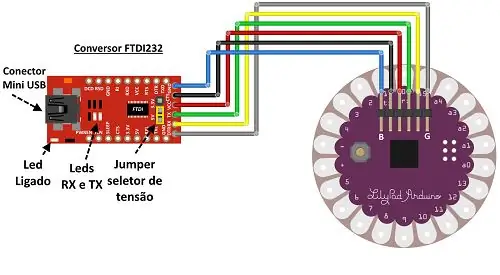

Ne do ta fillojmë projektin duke ngarkuar kodin së pari në Lilypad. Për të programuar kartën, ne kemi nevojë për një kabllo kërcimi femër/femër dhe një konvertues serial USB. Pas instalimit të kodit, nuk do të kemi asnjë punë me Serialin USB.
- Bëni lidhjen midis Lilypad dhe Konvertuesit Serial USB, si në foto.
- Pastaj, lidhni Lilypad me kompjuterin tuaj duke përdorur Micro USB.
Hapi 3: Programimi i Arduino
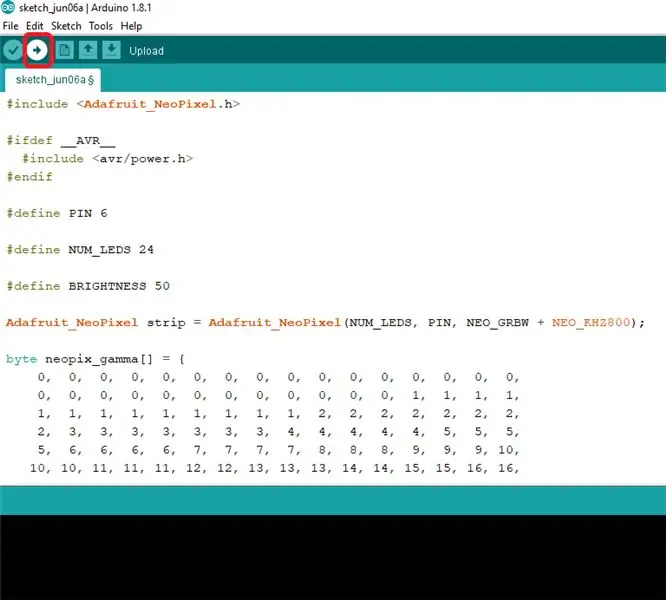
- Hapni programin Arduino. Nën Tools-Boards, zgjidhni tabelën kryesore të Lilypad. Ju duhet të siguroheni që tabela e saktë është zgjedhur.
- Zgjidhni numrin tuaj të portit. Mund të jetë një port tjetër për ju.
- Ngarko kodin në tabelën kryesore të Lilypad.
Ju mund të kopjoni kodin Neopixel nga faqja e Adafruit's Github. Këtu është lidhja: NeopixelEarring
Krijoni një projekt të ri në Arduino IDE. Kopjoni të gjithë kodin dhe ngjisni kodin që keni kopjuar këtu. Pastaj klikoni butonin "Ngarko" dhe ngarkoni kodin në Lilypad.
** Nëse nuk punoni me bibliotekat Adafruit më parë, mund t'ju duhet të shtoni bibliotekat Adafruit
Procesi i ngarkimit të kodit ka mbaruar, nuk ka më punë me USB Serial Converter.
Hapi 4: Lidhja Neopixel & Lilypad



It'sshtë koha për të bërë lidhjen Lilypad dhe Neopixel.
Së pari, ne po lidhim kabllot tanë në hyrjet GND, 5V dhe Input në Neopixel. Pastaj ne do ta kombinojmë këtë me Lilypad.
Vathi do të jetë kështu: Ne do të bëjmë lidhje me unazën Neopixel me Lilypad në të. Pas bashkimit, telat do të lënë pak hapësirë midis Lilypad dhe Neopixel. Kështu që nuk keni pse të shqetësoheni për lidhjet.
Lidhja NeoPixel-Lilypad duket kështu:
Të dhënat e pinit të Unazës Neopixel do të ngjiten në kunjin D6 të Lilypad, GND në (-) dhe 5V në (+) të Lilypad.
Hapi 5: Lipo Battery & Arduino Lilypad Connection



I përdor këto sepse kisha këto bateri Lipo. Por, bateritë më të vogla Lipo janë në dispozicion. Ju gjithashtu mund të aplikoni një bateri më të vogël Lipo në procesin e përshkruar më poshtë.
Në këtë pjesë, ne do të kryejmë një operacion të vogël të baterisë Lipo:)
- Pritini majën e baterisë Lipo. JST 2-Pin Battery Connector Lidhni telin e kuq të Mashkullit në telin e kuq të baterisë Lipo, duke ngjitur tela të zezë në tela të zezë të Lipo.
- Lidhës i baterisë JST Lipo Lidhni tela të kuqe të femrës në Lilypad (+), duke bashkuar tela të zezë në Lilypad (-)
- Gjendja përfundimtare do të duket si fotografia e mësipërme. Nëse e lidhni LilyPad me Baterinë Lipo, Neopixels do të fillojnë të japin dritë për LilyPad të mundësuar. Sepse ne e ngarkuam kodin në radhë të parë.
Hapi 6: Seop Neopixel me Lilypad




Unë qep NeoPixel dhe Lilypad së bashku duke përdorur hala dhe litar nga 3 vende të ndryshme. Ka mjaft vrima në të dyja. Mund të dilni nga kudo. Pastaj, ngjiteni Baterinë Lipo me një shirit të dyanshëm në anën e pasme të Lilypad.
Së fundi, mund t'i mbuloni lidhjet me shirit elektrik ose silikon.
Hapi 7: Shtrëngoni kapëset e vathëve


Gjithçka është gati. Së fundi, le të vendosim kapësen e vathëve në një nga vrimat e Lilypad. Dhe vathët tanë janë gati! Ne jemi gati për festën. Neopixel po funksionojnë shkëlqyeshëm!
Argëtim i mirë me vathët tuaj.:)
Pres komentet tuaja për projektin. Ju mund të komentoni pyetjet tuaja ose të më kontaktoni.
Recommended:
Sekreti i Hartës një palë vathë : 7 hapa

Sekretoni Vathët e Hartave …: Hartat janë vendimtare për kërkimin brenda Gjeografisë Njerëzore pasi ato i japin kontekst informacionit demografik. Hartat gjithashtu u mundësojnë gjeografëve njerëzorë të japin dëshmi vizuale për të mbështetur pretendimet të cilat mund të manipulohen në teknikat e prezantimit të tilla si choroplet
Bri njëbrirësh me LED NeoPixel & Arduino Lilypad: 8 hapa (me fotografi)

Briri i njëbrirëshi me LED NeoPixel & Arduino Lilypad: Përshëndetje të gjithëve, sot do të bëj Bri njëbrirësh të printuar 3D. Unë pashë dhe bëra projektin në faqen e internetit të Adafruit rreth një vit më parë, por nuk gjeta një mundësi për ta ndarë atë. Duket e mrekullueshme kur dilni në festë dhe veçanërisht në mbrëmje
Një palë vathë pafund: 3 hapa (me fotografi)

Një palë vathë pafundësi: Ripërdorimi i disa akrilikëve të pasqyruar të spiunuar (sepse nuk donim të hidhnim gjëra) dhe eksperimentimi me dritën UV. Ndërsa kubet e mëdhenj të led mund të rriten lehtë, për kubet më të vegjël duke përdorur shirita LED bëhen të ndërlikuara dhe zënë shumë hapësirë
Vathë LED DIY: 7 hapa (me fotografi)

Vathë DIY LED: Para se të ndiqni një ngjarje të artit të zbukuruar, shoqja ime më kërkoi t'i krijoja asaj një palë vathë të ndritshëm. Doja të krijoja diçka që do të ishte e lehtë dhe e veshur pa bateri për përdorim të përditshëm. Fillova me një betejë të vogël me qeliza monedhash 3v
Si të krijoni një robot të kontrolluar me dorezë të kontrolluar përmes Nrf24l01 Arduino: 3 hapa (me fotografi)

Si të krijoni një robot të kontrolluar me dorezë të kontrolluar përmes Nrf24l01 Arduino: Udhëzimi " Si të ndërtoni krahun shtrëngues të kontrolluar nga një robot i kontrolluar përmes Nrf24l01 Arduino " do të shpjegojë se si të ndërtohet një krah i kapjes së lirisë me tre shkallë të instaluar në një rrotë të gjurmuar të drejtuar nga moduli i motorit të dyfishtë L298N duke përdorur MEG
